VPN Client for Windows a jeho konfigurace. Server VPN
Nedávno se technologie VPN staly poměrně rozšířenými. V souvislosti s nejnovějšími zákazy ruských sociálních sítí a různých služeb na Ukrajině je použití připojení k VPN serveru nebo instalace podobného klienta velmi aktuální. Dále se podíváme na nastavení dvou oblíbených klientů, stejně jako na vlastní nástroje Windows (funkce vytváření připojení VPN je k dispozici pouze v desáté verzi).
Co je klient VPN?
Na základě samotné definice virtuálních privátních sítí jsou klientské programy tohoto typu specifické aplikace, které umožňují vynechat některá omezení ze strany poskytovatelů, pokud je přístup k prostředkům na Internetu zakázán.
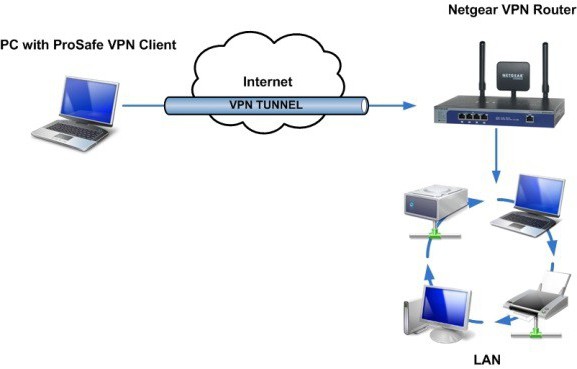
Podobně proxy servery VPN klient schopen změnit vnější IP počítače uživatele tak, aby zůstal v síti nerozpoznaný. Toto je nejjednodušší vysvětlení toho, jak funguje tunelování. Ve skutečnosti je mechanismus mnohem komplikovanější. Průměrný uživatel však nepotřebuje podrobný technický popis.
Co jsou technologie VPN?
Klientské programy tohoto typu, jak již bylo výše uvedeno, budou užitečné pro mnoho návštěvníků zablokovaných webů. To je příklad Ukrajiny nejen pro sociální sítě a služby. V tomto případě hovoříme o zákazu přístupu i k nežádoucím zpravodajským zdrojům.
Na druhou stranu, server VPN na Internetu nebo nakonfigurovaný na vašem počítači mohou být také použity kancelářskými pracovníky, kteří z nějakého důvodu chtějí skrýt svůj pobyt v síti. Netřeba říkat, že tímto způsobem můžete skrýt své akce z očí správce systému.
Prohlížeč s klientem VPN
Navzdory skutečnosti, že dnes na internetu najdete spoustu bezplatných serverů s podporou připojení VPN nebo volného softwaru, nejsnazší způsob, jak se připojit k blokovaným nebo nedostupným zdrojům na internetu, je nainstalovat prohlížeč, který má vestavěný nebo dodatečně instalovatelný nástroj.
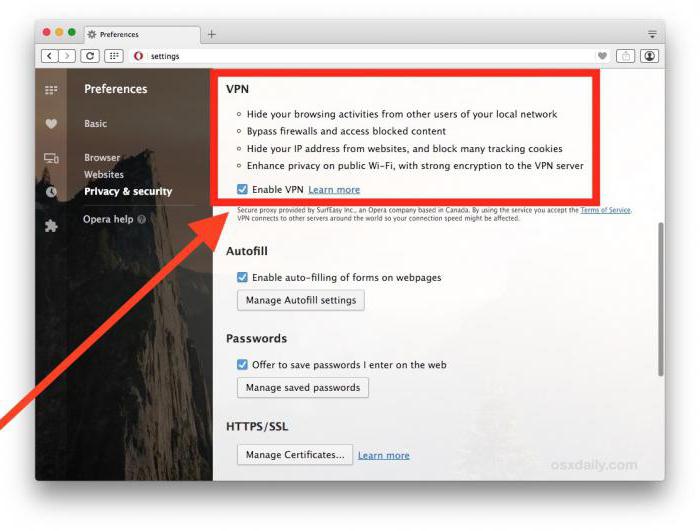
Například v prohlížeči Opera stačí zadat nastavení a zaškrtnout políčko, ve kterém je VPN zapnuta při připojení.
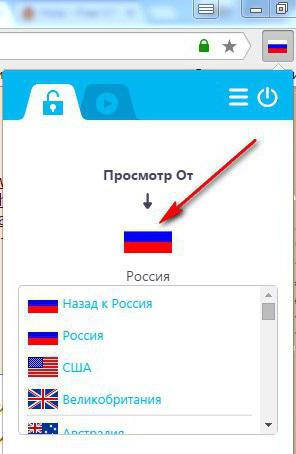
V prohlížeči Yandex můžete navíc nainstalovat rozšíření Hola nebo FriGate, které jsou staženy z katalogu rozšíření.
Pravidelné prostředky systému Windows 10
Může být také aktivován klient Windows VPN 10. Ne všichni uživatelé o své přítomnosti v systému vědí.
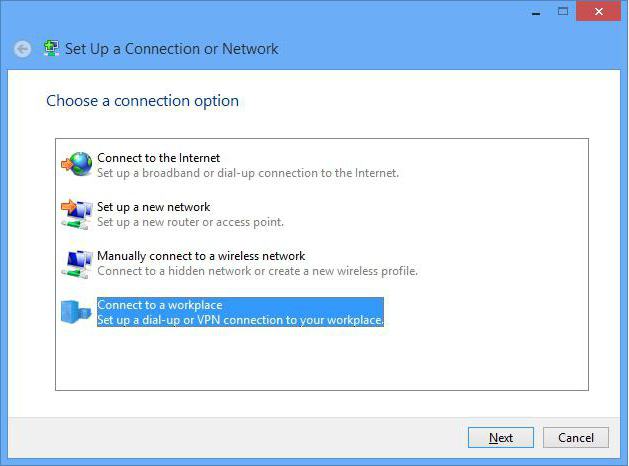
Chcete-li to provést, musíte vytvořit nové připojení k pracovišti v centru Síť a sdílení. Níže je uvedeno použití připojení VPN a zadejte název připojení a označení IP nebo domény.
Po kliknutí na tlačítko vytvoříte připojení, objeví se v seznamu síťových připojení. Chcete-li aktivovat připojení, stačí kliknout na název připojení a odpovídající tlačítko ve formuláři, který se zobrazí. Poté klient Windows VPN 10 požádá o zadání osobních údajů (přihlašovací jméno a heslo). Po potvrzení bude spojení vytvořeno.
Příklad nastavení služby HotVPN klienta
Můžete jít kruhovým objektem stahováním speciálního VPN klienta na internetu. Je pravda, že s některými programy a jejich nastavení bude muset drobet. Jako příklad nejdříve zvažte aplikaci HotVPN Client.
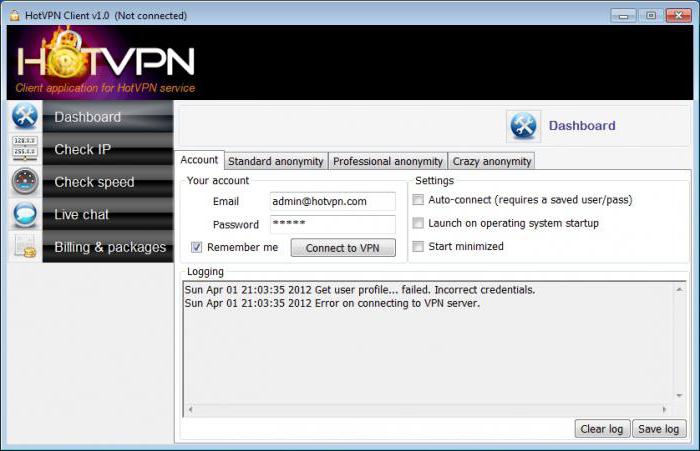
Nejprve se musíte zaregistrovat po spuštění programu, zadejte je a vytvořte spojení se serverem. Poté na kartě IP můžete zkontrolovat adresu, která označuje zemi, ve které se nachází. Po cestě můžete klepnutím na tlačítko okamžitě změnit IP (to ani nemusí restartovat klienta).
Potom můžete zkontrolovat rychlost připojení (to vám pomůže vybrat nejrychlejší server ze všech nabízených). Nakonec můžete přímo v programu zobrazit všechny dostupné tarifní plány, změnit je nebo kontaktovat zákaznickou podporu. Jak je již jasné, je tento klient VPN placen, i když náklady na tarifní plány jsou nízké.
Možnosti OpenVPN
Před námi je další populární klientský program. Konfigurace tohoto typu klienta VPN je trochu komplikovanější.
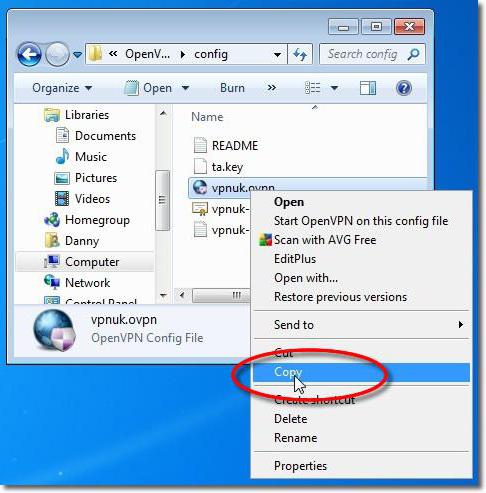
Nejprve je program nainstalován v počítači, ale po dokončení instalace se nespustí. První akce je tato: musíte jít do adresáře, kde byly nainstalovány soubory aplikace, a najít složku config v něm. V tomto adresáři musíte zkopírovat klíče ze souboru archivu, který poskytuje poskytovatel služby.
Poté PCM v zástupce programu vyvolá nabídku vlastností, kde je na cestě k objektu na konec, místo je připojeno s následující kombinací: -connect test.ovpn (vždy s pomlčkou a úryvky).
Dále na kartě kompatibility musíte za správce zaškrtnout políčko naproti řádku provádění aplikací a uložit změny. Pouze po to je klient můžete začít a po několika sekundách se v systémové liště zobrazí ikona programu s nainstalovaným připojením.
Možné problémy s připojením
Během připojení může dojít k velkým chybám, nejčastější situací je však to, že klient VPN nekontroluje ping, a na počítačích připojených k místní síti (nejčastěji je na serveru nainstalován server Windows 2012 Server R2 a na klientských terminálech je používán systém Windows 7) .
Zde musíte nejprve zajistit, aby služba NAT fungovala v zásadách skupiny pro aktivaci plného přístupu k síti zrušením zaškrtnutí políčka z položky Zcela odepřen přístup.
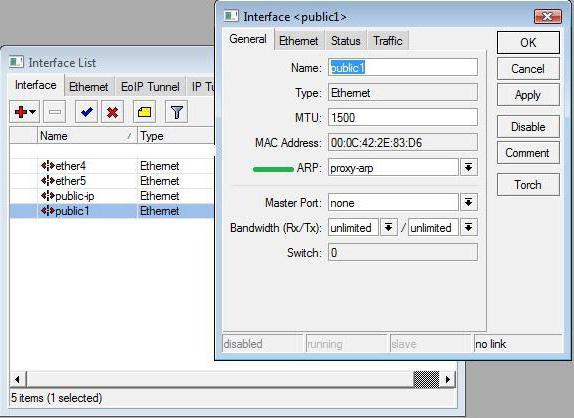
Někdy může být problém související se zavedeným přístupem PPTP na směrovači. To může nastat zejména na směrovačích Zyxel Keenetic. V tomto případě se můžete pokusit aktivovat parametr Proxy Arp nebo znovu registrovat adresy klientských strojů na interní podsíti (tato metoda může být také použita pro hlavní bránu Mikrotik nebo Kerio). Navíc je žádoucí zcela zakázat šifrování, protože spotřebovává příliš mnoho procesorových zdrojů a klient se zpomaluje kvůli nadměrnému zatížení celého systému.
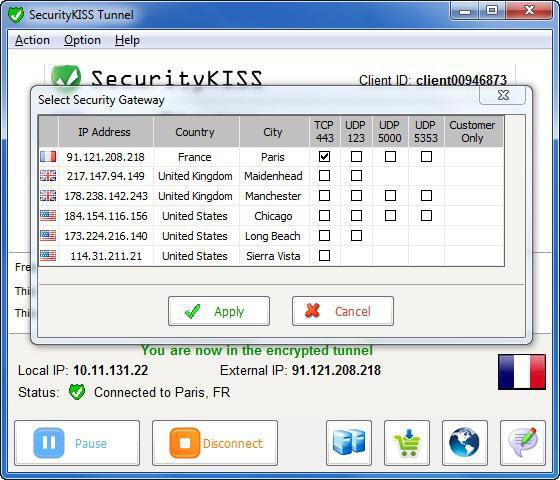
Pokud nainstalujete server VPN v místní síti na samotném centrálním serveru, budete muset zkontrolovat jeho nastavení. V extrémním případě můžete vyměnit software a využívat balíčky, jako je aplikace SecurityKISS, která pracuje na základě tunelového připojení a má minimální nezbytné nastavení, díky čemuž je snadné vybrat správné parametry.
Co používat?
Konečně zůstává nejdůležitější otázka, která jistě zajímá všechny uživatele, kteří aktivují VPN: "Jaký je nejlepší způsob, jak dát přednost?" Na základě výše popsaných metodologií můžete bezpečně říci, že nejjednodušší řešení (mimochodem a nejspolehlivější) je prohlížeč, který má v jeho arzenálu funkci VPN od samého počátku nebo dává možnost instalovat doplňky.
Ale s servery na internetu není tak jednoduché. Samozřejmě můžete najít bezplatné služby, nicméně, jak ukazuje praxe, spojení v nich není vždy stabilní a tak rychle, jak by si uživatel přál. Mohou být také použity virtuální proxy servery, ale situace je téměř vždy stejná.
A konečně, pokud mluvíme o instalaci softwaru ve formě jednotlivých VPN klientů, nejprve bychom se měli seznámit s jejich technickými vlastnostmi a základními parametry, pokud jde o vytvoření spojení, a teprve poté si vybereme něco, co stojí za to. Jak vidíte, aplikace tohoto typu nejsou vždy zdarma. I když je poplatek za využívání služeb čistě symbolický, tato skutečnost zřetelně odráží mnoho uživatelů.